在使用群晖NAS设备时,可能会遇到无法通过SMB或AFP协议访问共享文件夹的问题。这种情况可能由于网络设置、权限配置或服务状态异常引起。本文将详细介绍排查和解决这一问题的方法,帮助您恢复正常访问NAS共享文件夹的功能。通过按照本文的步骤进行操作,您将能够识别并解决导致访问问题的各种潜在因素,从而确保数据的无缝访问和管理。
在群晖 NAS 上确认以下内容:
1. 网络连接和LAN:
- 确保您的 Synology NAS 和网络连接工作正常。1
- 确保您的 Synology NAS 和客户端计算机在同一局域网(LAN)中。
- 为 Synology NAS 分配静态 LAN IP 地址,并确保防火墙设置(DSM 7.0 / DSM 6.2)未封锁 SMB(137-139、445)或 AFP(548)网络端口。
- 如果通过互联网访问 Synology NAS,请在路由器上正确配置 SMB 或 AFP 的端口转发规则。2
2. 存储状态:
- 确认卷的状态为正常。
- DSM 7.0 及以上版本:进入存储管理器 > 存储 > 存储池 > 存储空间以查看存储空间状态。
- DSM 6.2 及以下版本:进入存储管理器 > 存储空间以查看存储空间状态。
- 确认要访问的共享文件夹存在于控制面板 > 共享文件夹中,并确保加密的共享文件夹已装载。3
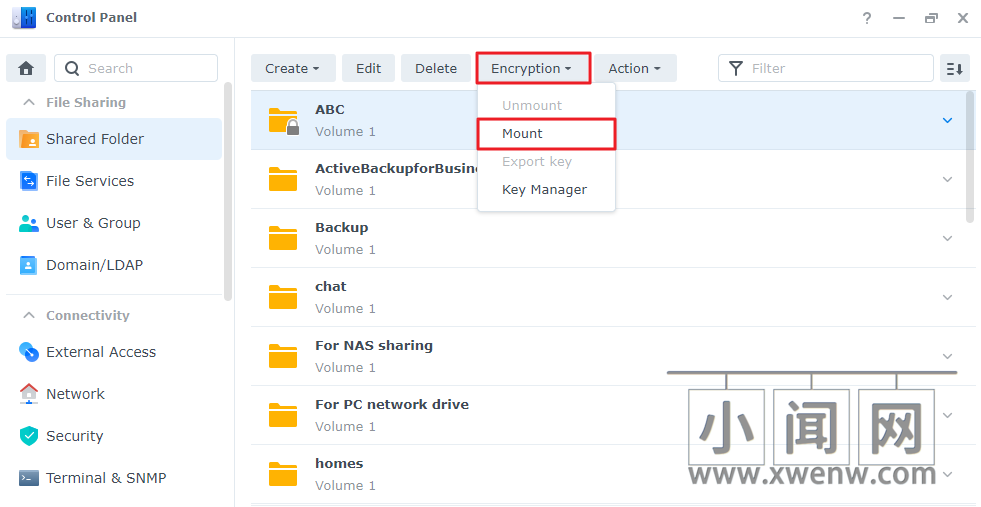
3. 服务和权限:
- 在控制面板 > 文件服务中启用 SMB 或 AFP。
- 在 DSM 7.0 及以上版本中,确保用户帐户在控制面板 > 应用程序权限中具有相应的 SMB 或 AFP 权限。
- 确认用户帐户拥有访问共享文件夹的权限。4
4. 访客账户和安全设置:
- 如果不再需要访客账户,必须将其禁用:5
-
-
- DSM 7.0 及以上版本:进入控制面板 > 用户和群组 > 用户以禁用 guest 帐户。
- DSM 6.2 及以下版本:进入控制面板 > 用户以禁用 guest 帐户。
-
- 在 DSM 7.2 或以上版本中,进入控制面板 > 安全性 > 保护。如果启用了自动封锁,请检查允许/封锁列表,移除封锁的客户端计算机 IPv4/IPv6 地址或添加到允许列表中。
5. SMB 协议设置:
确保 SMB 协议上限和下限设置符合客户端计算机的要求。将最大 SMB 协议设置为 SMB3,以确保支持最新功能,将最小 SMB 协议设置为 SMB2,以增强安全性。6
- DSM 7.0 及以上版本:进入控制面板 > 文件服务 > SMB > 高级设置以配置 SMB 协议。
- DSM 6.2 及以下版本:进入控制面板 > 文件服务 > SMB/AFP/NFS > 高级以配置 SMB 协议。
在客户端计算机上
按照上述说明操作后,请尝试通过 Windows 计算机或 Mac 连接到共享文件夹。如果在连接过程中遇到问题,请检查以下内容:
对于 Windows 计算机
1. 如果要使用 SMB 文件服务,请避免使用 Windows Hello 登录 Windows。7
2. 尝试使用 Synology Assistant 映射网络硬盘。
3. 重置保存的凭据。在 Windows 计算机上进入控制面板 > 用户帐户 > 凭据管理器 > Windows 凭据,然后移除所有已保存的与 Synology NAS 相关的 Windows 凭据 IP 地址和服务器名称。完成后,再次尝试连接到 NAS。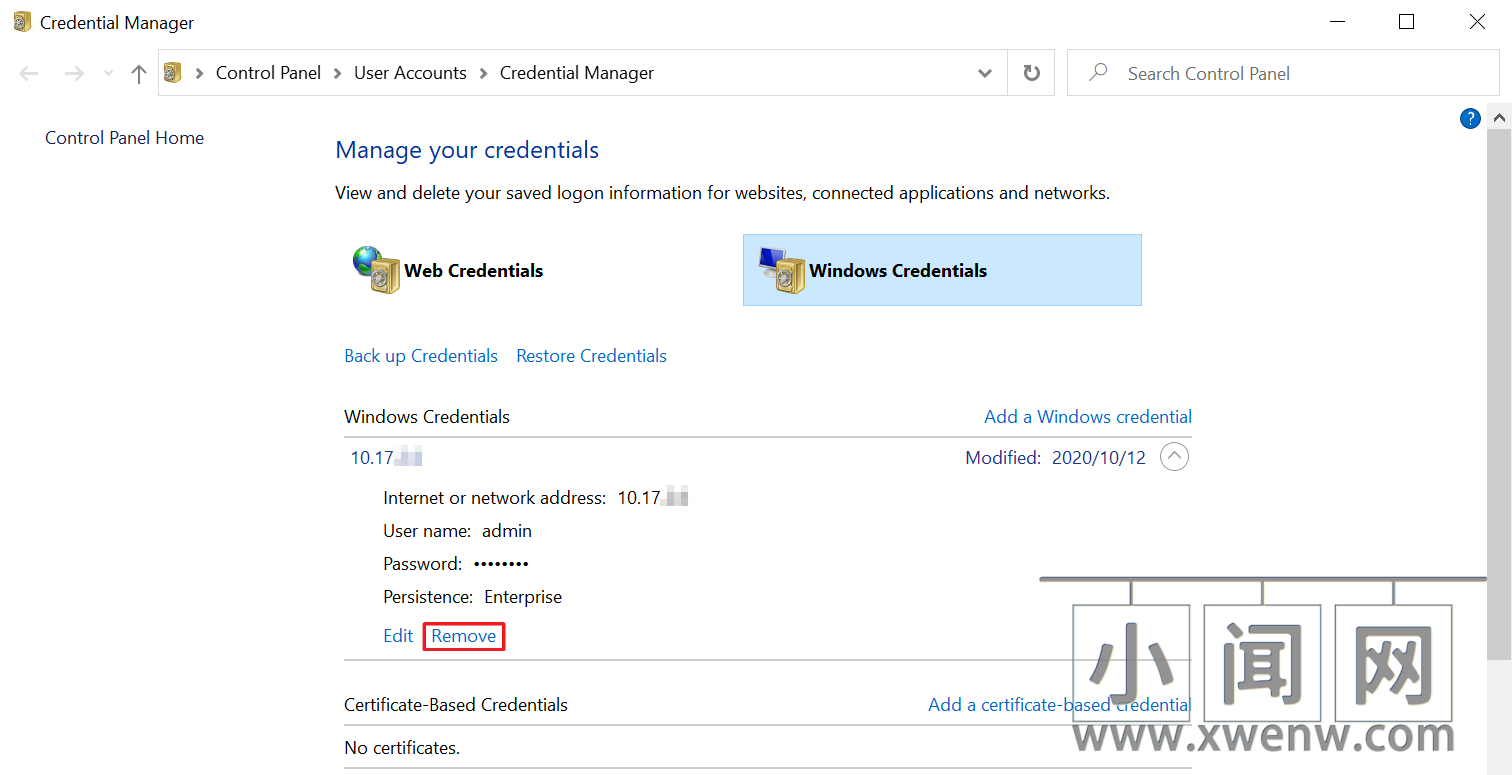 如果保存的 Windows 凭据列表为空但仍无法连接到 Synology NAS,请返回 Windows 凭据 > 添加 Windows 凭据。输入 Synology NAS 的 IP 地址或服务器名称、用户名和密码。然后再次尝试连接。
如果保存的 Windows 凭据列表为空但仍无法连接到 Synology NAS,请返回 Windows 凭据 > 添加 Windows 凭据。输入 Synology NAS 的 IP 地址或服务器名称、用户名和密码。然后再次尝试连接。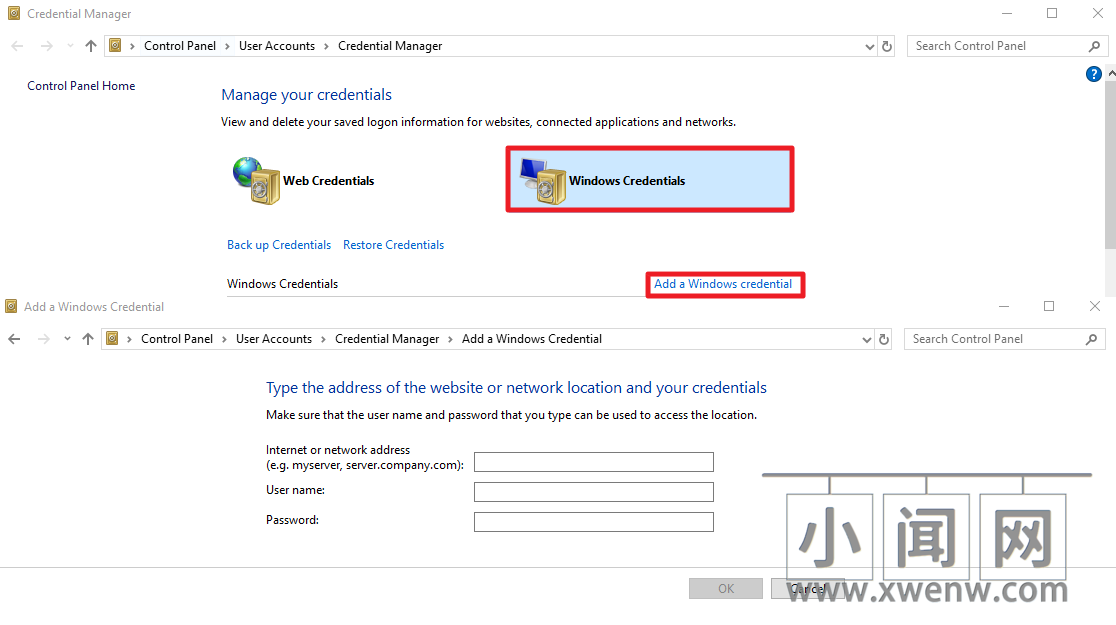
4. 在 Windows 文件资源管理器中通过其 IP 地址和服务器名称连接到 Synology NAS。如果通过 IP 地址而不是服务器名称建立连接,请打开命令提示符并输入以下命令:8
ping Synology NAS 的服务器名称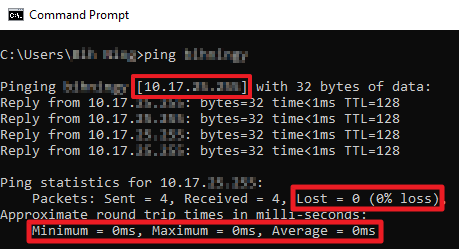 确保您 Synology NAS 的 IP 地址与 Reply from 后的 IP 地址相符。如果未连接,请输入以下命令或重新启动计算机,然后再次尝试连接:
确保您 Synology NAS 的 IP 地址与 Reply from 后的 IP 地址相符。如果未连接,请输入以下命令或重新启动计算机,然后再次尝试连接:
nbtstat -R5. 确保没有其他用户以不同的名称从同一客户端计算机连接到 Synology NAS。关闭所有文件资源管理器窗口,并在命令提示符中运行以下命令以移除客户端计算机上所有映射的网络硬盘然后重新设置。
net use * /delete /y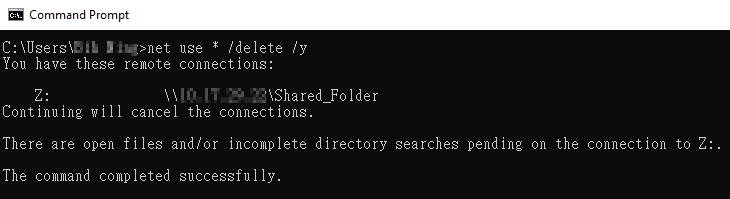
6. 如果 Synology NAS 已加入域,请使用其他帐户类型如本地帐户或域帐户来访问共享文件夹。9 10
如果上述方法都无效,请在命令提示符中运行以下 nbtstat 命令。获取结果的屏幕截图并联系 Synology 技术支持。nbtstat是一款 TCP/IP 实用程序,使用 TCP/IP 上的 NetBIOS 来显示当前连接和统计数据。
输入以下命令以显示 NetBIOS 名称解析统计信息:
nbtstat -r输入以下命令然后输入 Synology NAS 的 IP 地址以显示指定远程设备的 NetBIOS 名称表:
nbtstat -A IP address of Synology NAS输入以下命令然后输入 Synology NAS 的服务器名称以显示指定远程设备的 NetBIOS 名称表:
nbtstat -a Server name of Synology NAS输入以下命令以显示 NetBIOS 名称缓存、NetBIOS 名称表和解析的 IP 地址的内容:
nbtstat -c对于 MAC 计算机
1. 如果您的用户名包含带元音符号的小写字母例如 ä、ö、ü 并且您在通过 SMB 进行验证时遇到问题,请将这些小写字母替换为其大写字母。例如您可将用户名“Käte”更改为“KÄte”。11
2. 使用其他文件服务和 IP 地址连接到 Synology NAS:
- 前往 Finder > 前往 > 连接到服务器。
- 在服务器地址栏中输入 afp:// 或 smb:// 以及 Synology NAS 的 IP 地址。建议在 macOS 11 或以上版本中使用 SMB。
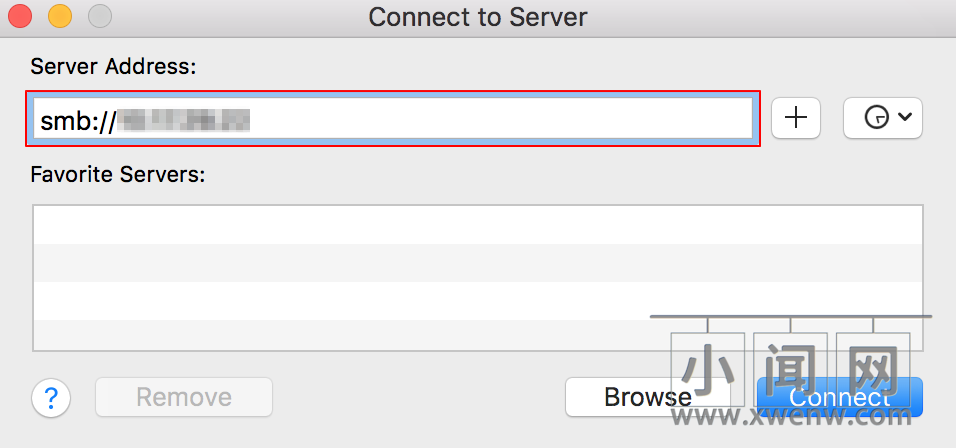
- 从 Finder 侧边栏中断开与 Synology NAS 的任何无响应连接,然后从步骤 1开始重新连接。
- 使用强制退出重新启动 Finder 并再次尝试连接到 Synology NAS。
3. 重新启动 Mac 并尝试重新连接。
注意
- 请参阅本文以解决硬件或网络连接问题。
- 将网络端口暴露在互联网上可能存在安全风险。建议使用 VPN 连接到 Synology NAS。如果必须配置端口转发规则才能通过 SMB 在互联网上访问 Synology NAS,请执行以下操作:
- 将最小 SMB 协议设置为 SMB2。
- 将最大 SMB 协议设置为 SMB3。
- 将传输加密模式设置为强制。如果客户端计算机不支持传输加密,请选择自动模式。
- Windows 文件资源管理器可防止通过 UNC 路径连接到名称以点 (.) 结尾的共享文件夹。例如连接到“\ Synology NAS的服务器名称 \共享文件夹名称。”将失败。
- 使用属于 administrators 群组的帐户登录 File Station 或请管理员检查并调整共享文件夹权限。请参阅本文以了解详细说明。
- 如果启用了 guest 帐户,您的计算机可能会自动尝试以 guest 身份访问共享文件夹。这可能会因缺少权限而导致访问被拒绝。如果无法禁用帐户,请取消勾选启用 Local Master Browser 复选框。然后,再次尝试禁用该帐户。
- DSM 7.0:进入控制面板 > 文件服务 > SMB > 高级设置 > 其他以找到复选框。
- DSM 6.2:进入控制面板 > 文件服务 > SMB/AFP/NFS > 高级设置以找到该复选框。
- SMB3 与 SMB2 向后兼容并且比 SMB1 更安全。请注意以下事项
- 自 Windows 10 版本 1709 起,SMB1 默认处于禁用状态。将 Windows 10 计算机的最小 SMB 协议设置为 SMB2。
- 某些旧版操作系统和设备,例如 Windows XP、多功能打印机、IP 摄像机或网络媒体播放器,仅支持 SMB1。请参阅本文或咨询操作系统/设备提供商以了解 SMB 协议的最低要求。然后,您可根据需要在 DSM 中进行更改。
- 如果 Synology NAS 加入的 LDAP 服务器不支持 Samba 架构,请将 SMB 协议的上限和下限设置为 SMB1,然后勾选启用 CIFS 纯文本密码验证复选框。如有必要,请向 LDAP 服务提供商咨询有关 Samba 架构支持的信息。
- DSM 7.0:进入控制面板 > 域/LDAP > 域/LDAP > 编辑 > 高级以找到该复选框。
- DSM 6.2:进入控制面板 > 域/LDAP > LDAP以找到复选框。
- 映射网络硬盘时,某些 Windows 版本的行为可能有所不同。如果您在启用 Windows Hello 后无法映射网络驱动器,请尝试以下操作:
- 将 Synology NAS 更新到 DSM 6.2 或以上版本。
- 将计算机更新到最新版本的 Windows。
- 修改您的用户名或禁用 Windows Hello。
- Ping是一种网络实用程序,可将回显请求数据包发送到 IP 地址,然后等待回复。成功的 ping 将从服务器获得回复并返回服务器名称的对应 IP 地址。理想情况下不应丢失任何数据包并且往返时间应较短。
- 若要访问存储在已加入域的 Synology NAS 中的文件,请在 Synology NAS 的本地用户名前添加“localhost\”以进行登录。
- 检查共享文件夹的访问权限,查看一个帐户类型是否可以访问该文件夹而另一个帐户类型不能。
- SMB NTLMv2 验证过程将所有带元音符号的小写字母转换为其对应的大写字母。但是 Mac 系统无法正确执行此转换从而导致验证问题。



评论(0)